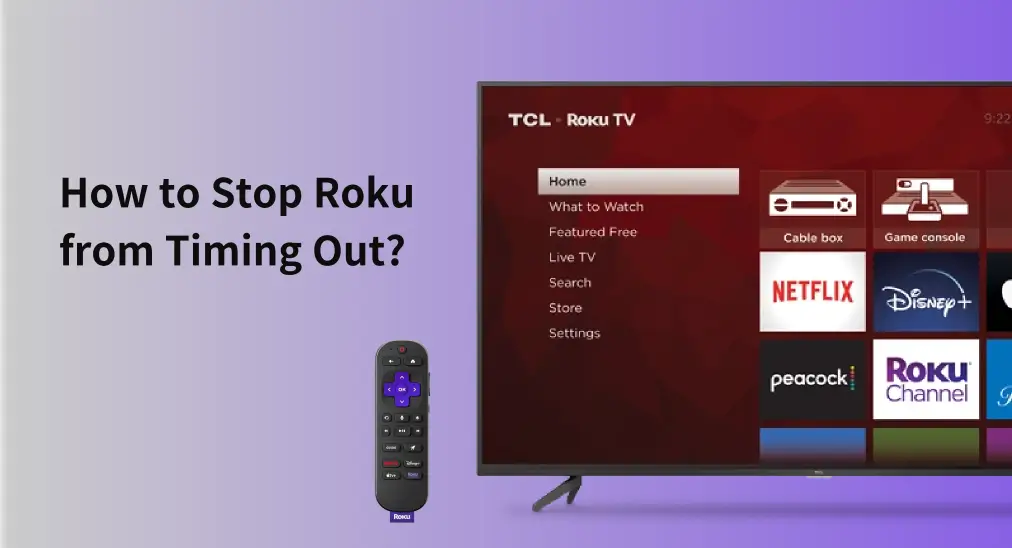
Roku turns off after 4 hours! Has this happened to you? Don't fret, the cause of this has nothing to do with Roku software or hardware issues, but rather it's because of Roku timing out. Cómo desactivar el tiempo de espera de Roku? La solución rápida se describe a continuación.
Tabla de Contenido
Cómo evitar que Roku se agote?
Stopping your Roku device from timing out can be done in less than one minute. Here's how to stop Roku TV from timing out:
Passo 1. Enciende tu Roku. Si es necesario.
Passo 2. Presiona el Hogar Presiona el botón en tu control remoto de Roku y presiona el Up botón para seleccionar rápidamente el Configuraciones opción.
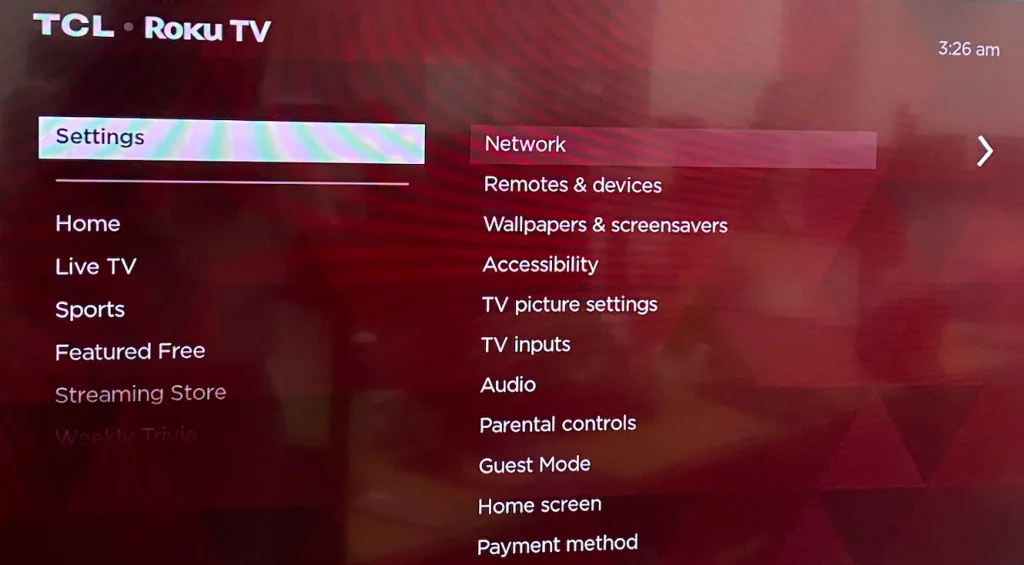
Passo 3. Cuando el Red Está resaltado en la pantalla derecha, presiona el OK botón para abrir el menú de Red.
Passo 4. Elige el Ahorro de ancho de banda opción del menú.
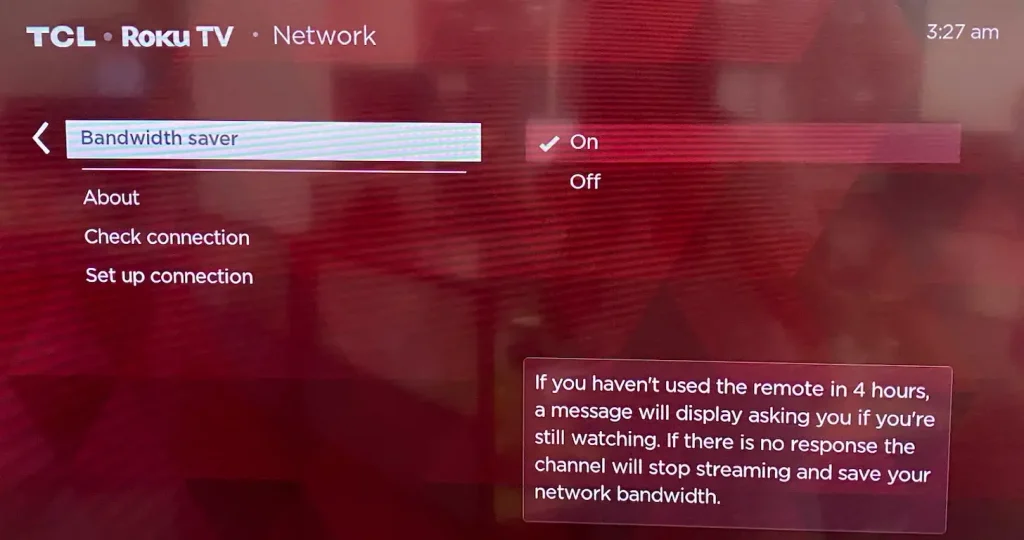
Passo 5. Cambia a la Off option. When "Bandwidth saver" is turned off and the channel is streaming for 4 hours or more, the channel will continue to stream.
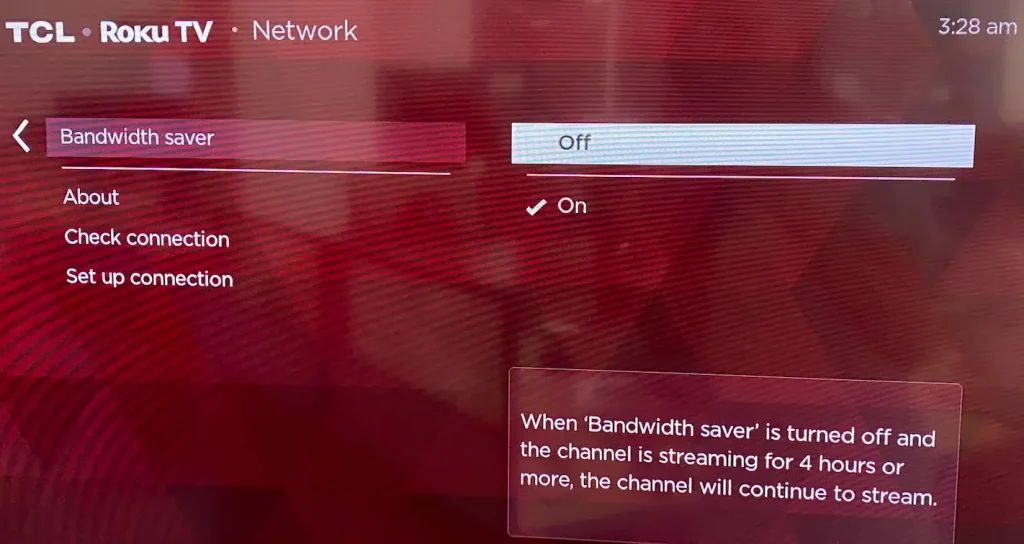
Mientras tengas un control remoto Roku funcionando, desactivar la opción de Ahorro de ancho de banda en tu dispositivo de transmisión Roku es pan comido. Sin embargo, es común el caso en que el control remoto Roku no esté accesible. ¿Cómo detienes el tiempo de espera por inactividad de Roku sin un control remoto?
Hay muchas maneras de Usar Roku sin un control remoto, y usar una aplicación remota es una opción popular. Por ejemplo, puedes probar la Aplicación de control remoto de Roku Compartido abajo.
Descarga el Control Remoto para Roku TV
Passo 1. Cuando tu smartphone y Roku TV estén conectados a la misma red, lanza la aplicación.
Passo 2. Siga las instrucciones en pantalla para sincronizar la aplicación con el dispositivo Roku.
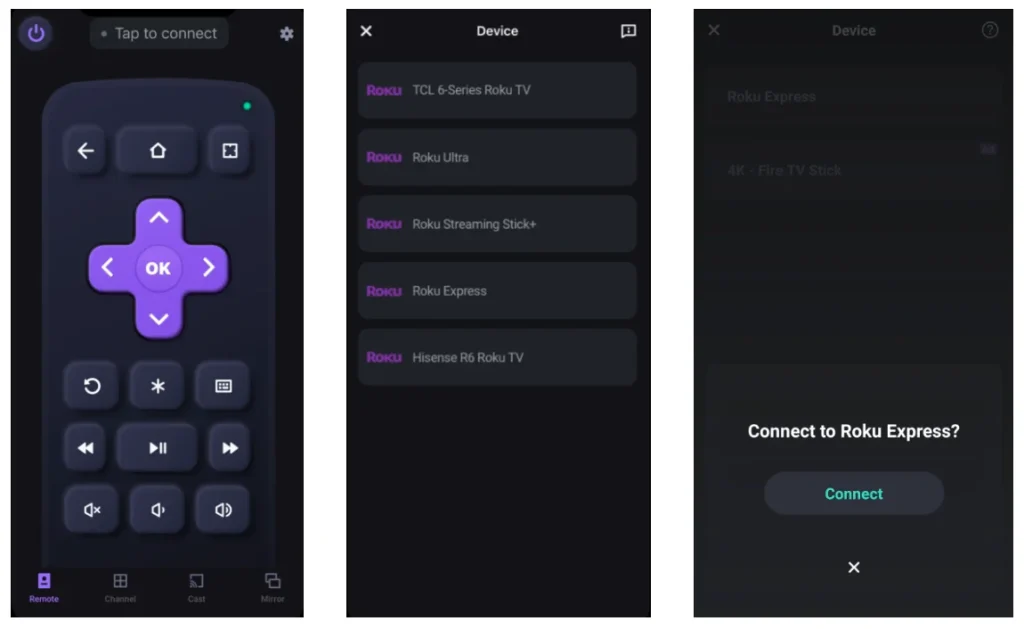
Passo 3. Usa la aplicación de control remoto para navegar a Configuraciones > Red > Ahorro de ancho de banda > Off.
Acerca del Ahorro de Ancho de Banda Roku
You already know how easy it is to stop Roku from timing out, but there may be more questions if you're new to the concept of bandwidth saver, like what is bandwidth saver on Roku, and the following would like to get these questions involved.
Como su nombre indica, el Ahorro de Ancho de Banda en Roku es una función diseñada para ayudar a reducir el uso de datos y prevenir el consumo innecesario del ancho de banda de internet.
Con la función habilitada en Roku, el dispositivo mostrará un mensaje en la pantalla preguntando si todavía estás viendo cuando el control remoto de Roku permanece inactivo durante 4 horas. Si no hay respuesta a este mensaje, Roku detendrá automáticamente la transmisión y volverá a la pantalla de inicio. Al detener la transmisión, Roku ayuda a conservar tu ancho de banda de internet, lo cual es especialmente útil si tienes un límite de datos o un plan de internet limitado.
If you don't expect that you won't inadvertently use up your data allowance or overburden your internet connection, sometimes enabling the feature is wise: go to Configuraciones > Red > Ahorro de ancho de banda > On.
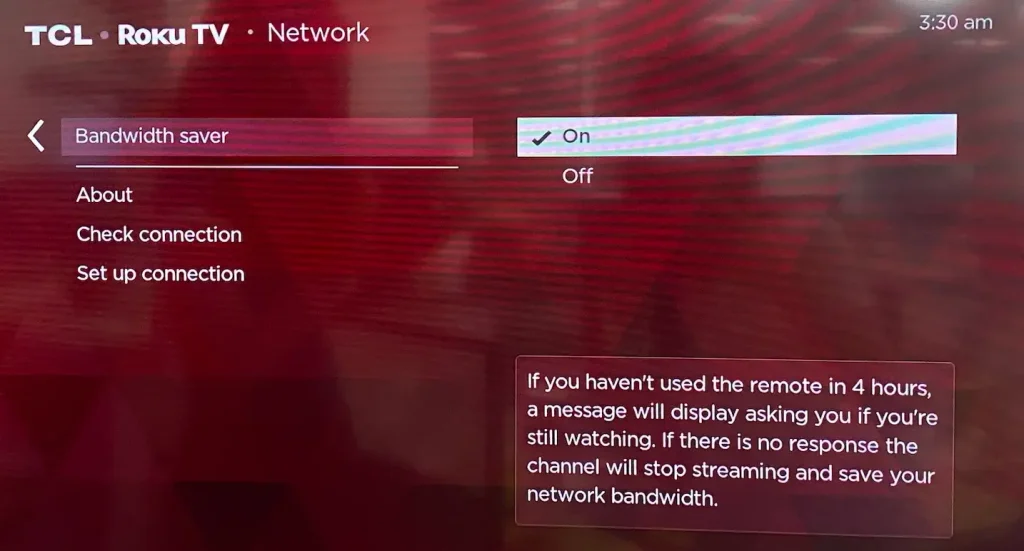
Ciertamente, ningún diseño es perfecto. Habilitar la función en tu dispositivo Roku puede afectar tu experiencia de visualización debido al mensaje emergente. Para evitar esto, hay un par de sugerencias:
- Deshabilite el ahorro de ancho de banda para sesiones largas si prefiere una transmisión ininterrumpida durante más de cuatro horas.
- Vuelva a habilitar el ahorrador de ancho de banda según sea necesario. Active fácilmente el ahorrador de ancho de banda cuando necesite gestionar el uso de datos con más cuidado.
Activar el ahorrador de ancho de banda en tu Roku es solo una de las formas de reducir tu uso de datos. Otras maneras son bajar la calidad de transmisión (por ejemplo, 720p, 1080p, 4K), monitorear tu uso de datos mediante un router o ISP herramientas y ajustando los hábitos de transmisión en consecuencia.
Conclusión
To stop your Roku from timing out, you just need to go to Settings > Network > Bandwidth saver > Off. Then, the prompts asking if you are still watching won't appear after four hours of no remote activity. Also, you can re-enable it for data saving by toggling the setting on. Have a pleasant viewing experience.
Cómo detener el tiempo de espera de Roku FAQ
P: ¿Cómo evito que mi Roku se apague después de 4 horas?
Necesitas desactivar la función de Ahorro de Ancho de Banda en tu dispositivo Roku: ve a Configuraciones > Red > Ahorro de ancho de banda > Off.
P: ¿Cómo evito que mi Roku se duerma?
Necesitas desactivar la función de Ahorro de Energía Automático en tu Roku navegando a Configuraciones > System > Poder > Ahorro de Energía Automático y desmarcando la casilla junto a Después de 20 minutos sin interacción.








